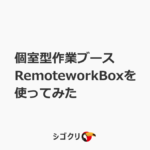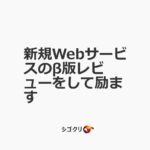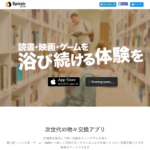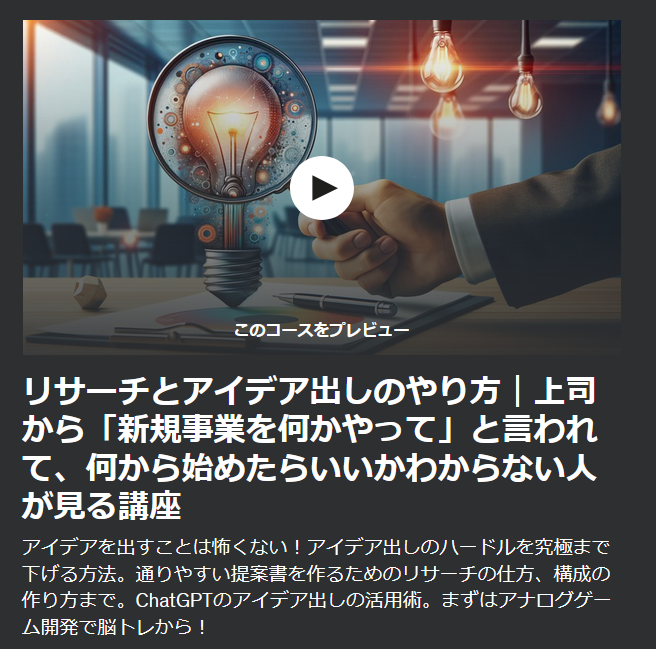メインPCが不調な時のサブPC(保険)として、BMAX B2 Plusを買ってみたレビュー

メインPC(デスクトップPC)を最近購入したのですが、なぜかといえばPC自体が不調で電源が入らないという状態でした。実際に静電気等、CMOS電池などの交換も行ったり踏ん張った上で、電源周りだと何も手が出せないかなということで新調しました。
それはいいのですが、新調する際に当然仕事に影響が出ます。つまり、サブPCが古いレッツノート君しかなく(WindowsVista!)、かなーりきつかったです。というわけで、サブPCはノートであれ何でもいいのであればいいかなと思っていて色々巡った結果、ミニPCと言われるジャンル帯のBMAXシリーズのB2 Plusに落ち着きました。
買ってみてセットアップして軽く動かしてみどうかをメインPCを比較するところまでレビューします。
目次
結論
ミニPCであるBMAX B2 Plusですが価格からしても非常に満足です。
Amazonは在庫切れが続いてるので、以下で楽天ショップリンクも貼っておきました。とはいえ価格が高くなる傾向ですねえ。追記時点で3万円以内か上かで分かれそうです。
追記
Amazonでも他リンクを探せばありそうです。セールだと2.5万→1.8万とお買い得ですね。
追記はここまで。
サブPCとして使う、かつ万一なのでほぼ出番はない「保険」のようなイメージとしての想定です。メインPCと比べてしまえば「遅い」ですが、期待値は低かったこともあり大満足というところです。
誰におすすめかといえば、特定の用途、つまり常時使うPCとかでなく、または低スペック用途としてブラウザを1タブでしか普通みない(比較したり多数立ち上げとかあまりしない)、ゴリゴリとアプリを沢山動かさない、オフィス文書程度やメール程度のライトな感じならわりとグッドです。
特定用途というのがポイントになりそうかなというところです。逆に欲が出てきて、あれもこれもしたいとなると満足するのは難しいはずです。あれもこれもの内容によるんですけどね。
価格は2.4万円で購入しましたが、執筆時点では2.8万円となっています。定価3万円くらいの印象ですからまだ許容範囲かもしれません。
BMAX B2 Plusの写真付きレビュー
購入箱からWin10(Pro!)のセットアップまで流れの中で説明してきます。
箱、本体外観のチェック

箱はシンプルな紺色にロゴというところで、右下にMiniPCと書かれています。


左がケーブル類です。HDMIケーブル、ACアダプター、ディスプレイに固定する金属板+ネジがあります。右がPC本体です。ディスプレイに固定する金属板はそもそも使わないので不要でしたし、固定するネジ穴も手持ちディスプレイではないためどちらにしても使えないですね。HDMIケーブルは既に使っているメインPCのものを使うのでこれも使う予定がありません。
説明書がありますが、中国語を中心に日本語もさらっとありますが、保証シール等に1年間の保証期間という記載はないものの、Amazonページでは記載があったりします。
品質保証:当商品がご購入日より一年間の保証が適用されます。万が一商品不具合のようでしたら、お気軽にご連絡下さい。きちんと保証サービスをご対応致します。
BMAX ミニPC、Intel Celeron J4115 プロセッサ Windows10 搭載 小型PC 8GBメモリー+128GB 、Bluetooth 5.0、2.4G / 5.0G WiFi対応無線LANディスクトップパソコン
このあたりは期待してないとはいえ、初期不良ならすぐ言うべきですね。

梱包材を取るとこんな感じになっています。給電するACアダプタの長さでハマることはないと思いつつも、用途によっては足りないなどもあるかもしれないですね。
続いてPC本体の外観です。

正面です。左から、リセット、オーディオ、Type-C(USB3)、USB×2、電源ボタンとなります。Type-C自体はあまり使ったことがないので、そんなのあるんだくらいです。
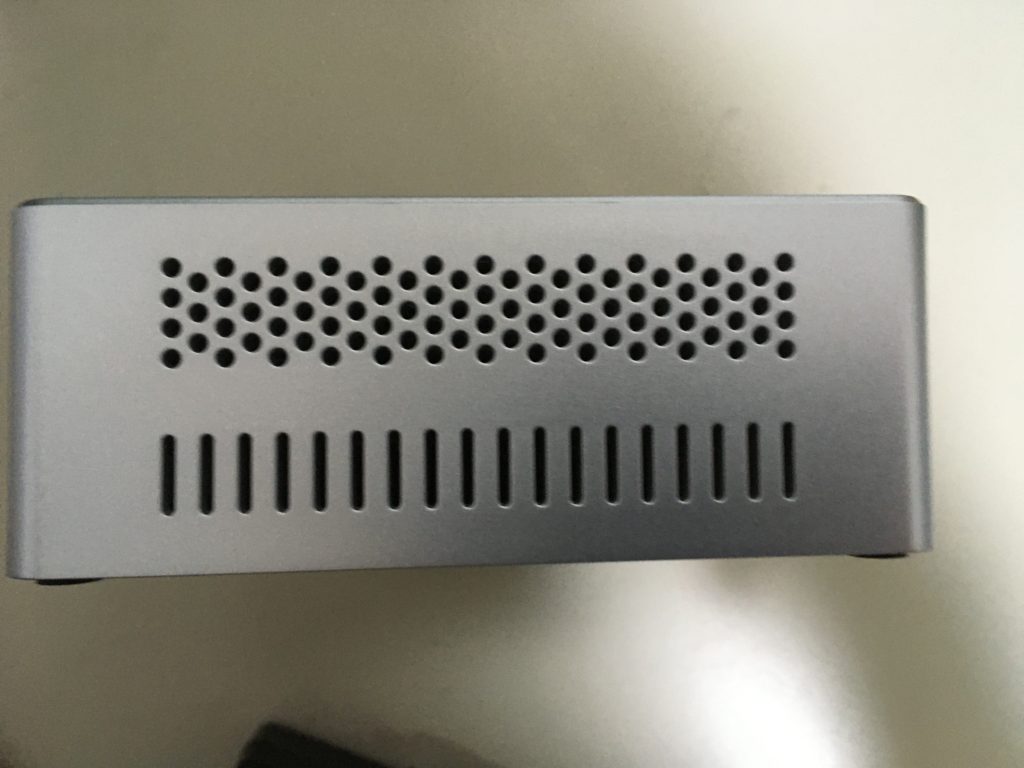
側面は熱を出す口となっていますね。

こちらも排気な感じですが、ミニマイクロSDカードも入れられるっぽいですが、使わないので検証不可でした。気になる方は調べてみてください。

ディスプレイ接続としてHDMIが2つ、USBが上下で2つ、LANポート、電源AC接続となっています。HDMIが2つある理由は同時出力が出来るということですがこれも用途によりそうですね。例えば店頭で大きく使いたいなどはありかもしれませんね。個人的に有線LAN派なのでLANポートがあるのはグッドですね。

裏面はこんな感じで、B2 Plusで書かれています。(画像ではPNやSNは製造番号やシリアル番号なので消しておきました。実際は刻印されてます。)
サイズ感は12cmの箱って感じで、高さも5cmもなく、重さは500gもないかなくらいです。片手で収まりつつ、持ち上げられるし、棚にしまっておくことも困らないサイズ感です。
Win10のセットアップ
サブPC用途ですが保険とはいえ動けるようにしておきたいので、セットアップをします。
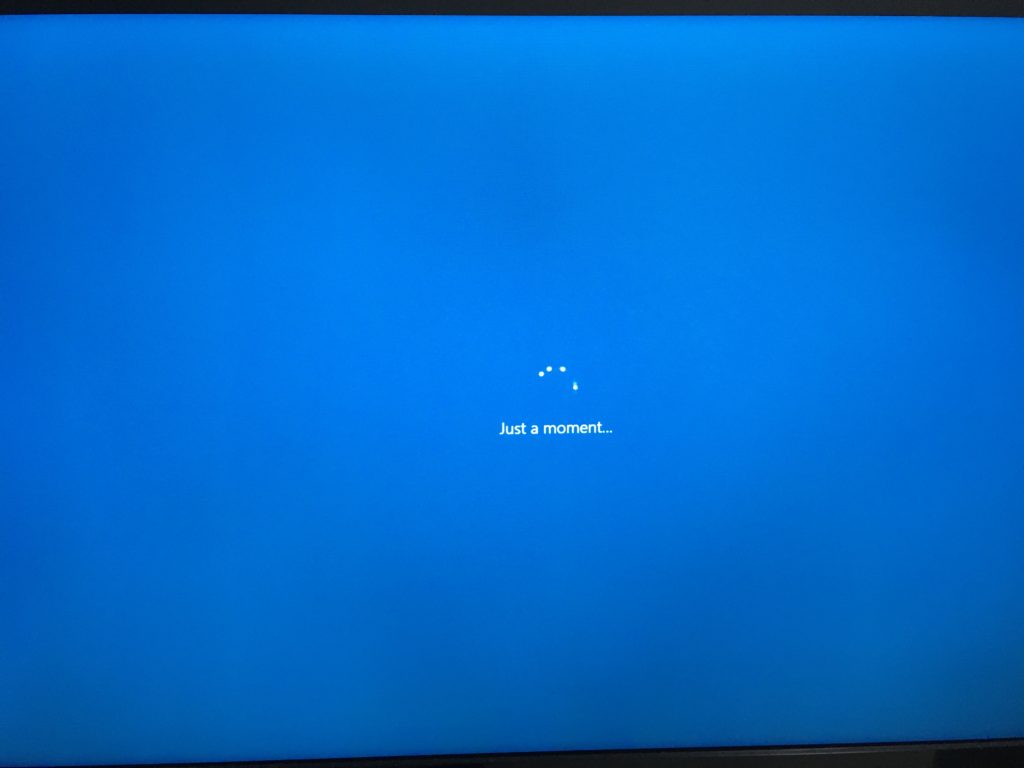
電源を入れるとこのように英語で「しばらくお待ち下さい」と表示されます。以下英語が続くのですが、言語設定で日本語が使えるので(Windows10の話です)問題はありません。
という感じで分かるか分かりませんが、このPC自体のセットアップは難しくはないものの、本体とは別にキーボード、マウス、ディスプレイ、LAN(無線もあり)、それらをつなげて使う形です。つまりデスクトップPCということなので、このあたりPCの基礎知識がなかったりするときつそうです。もっといえば、パソコン初心者向けとは言い難いと考えています。(逆にPC初心者である友人がいたとしてこれを勧めるか?ということですが、多分しないですね。トラブルシュートを一定乗り越えられるという人なら推します)
上のようなちょっと違和感や普通と違うかも?みたいなときに戸惑いつつも何か検証したり調べて出来るかは必須だと思っていてそこが出来ないや不安な人はおすすめしません。とはいえ難易度は低い方とは思っています。
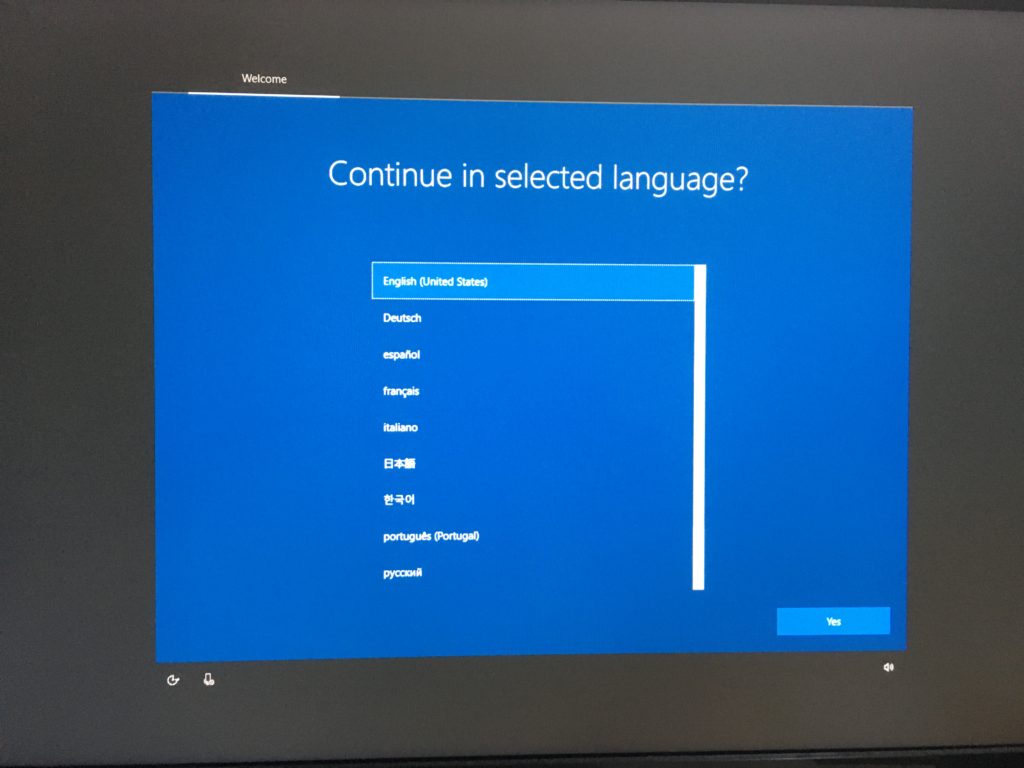
言語を選びます。日本語を選んで、Yesですね。
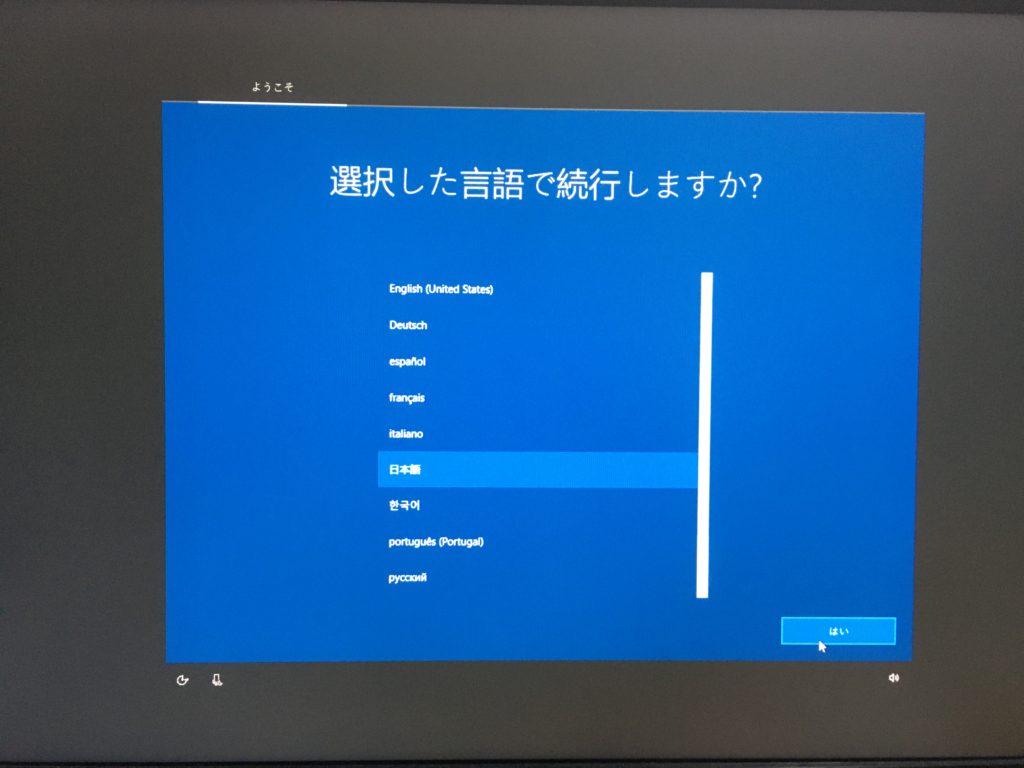
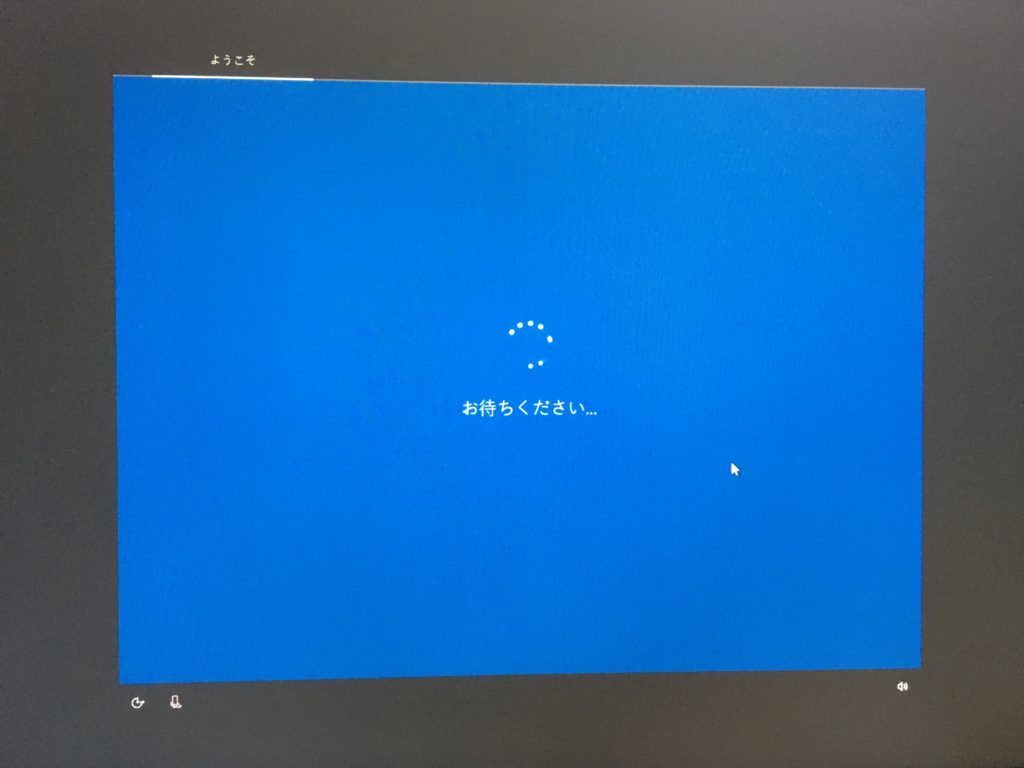
言語が日本語となり「お待ち下さい」になってますね。続きます。
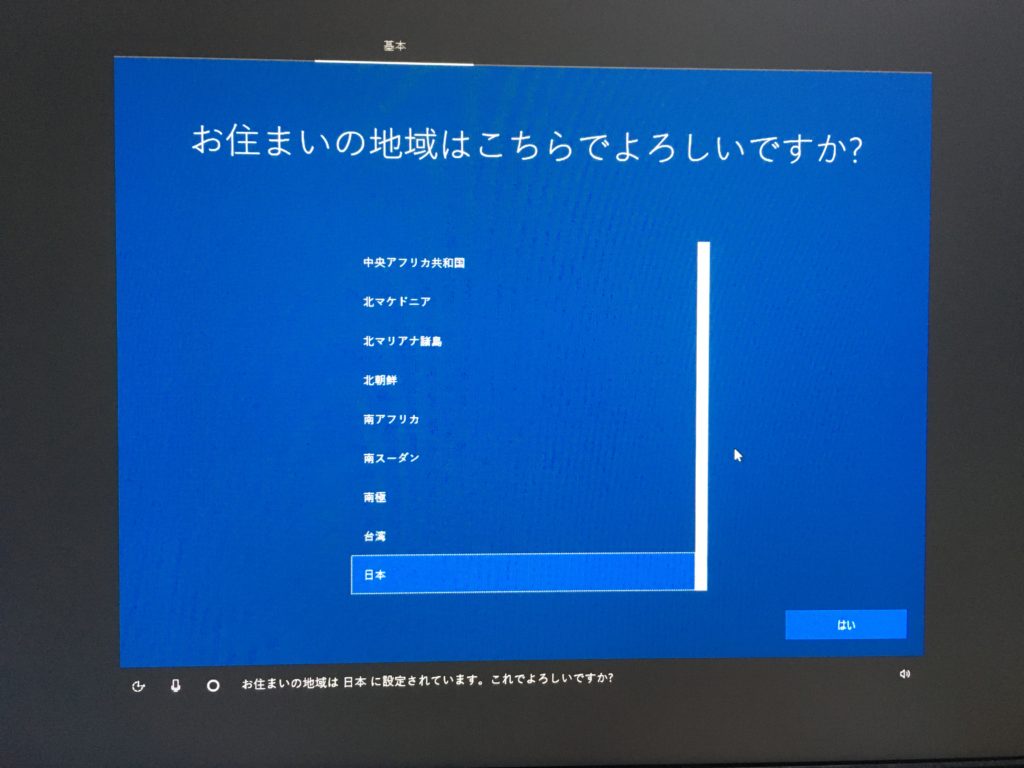
こちらも日本で、はいですね。
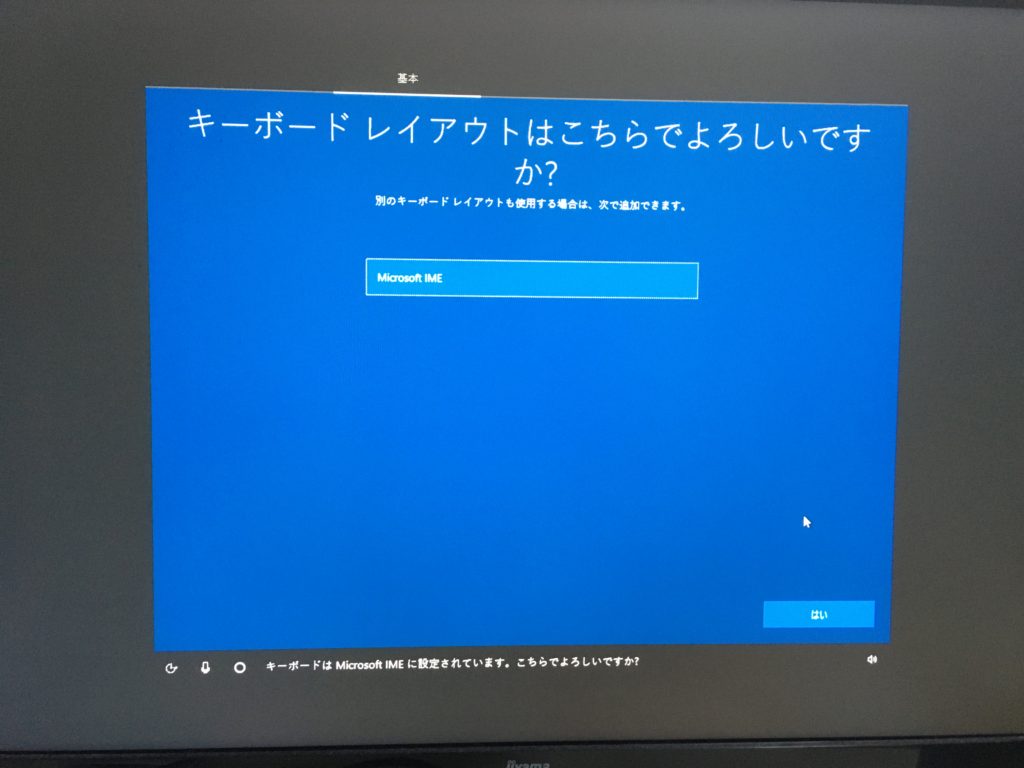
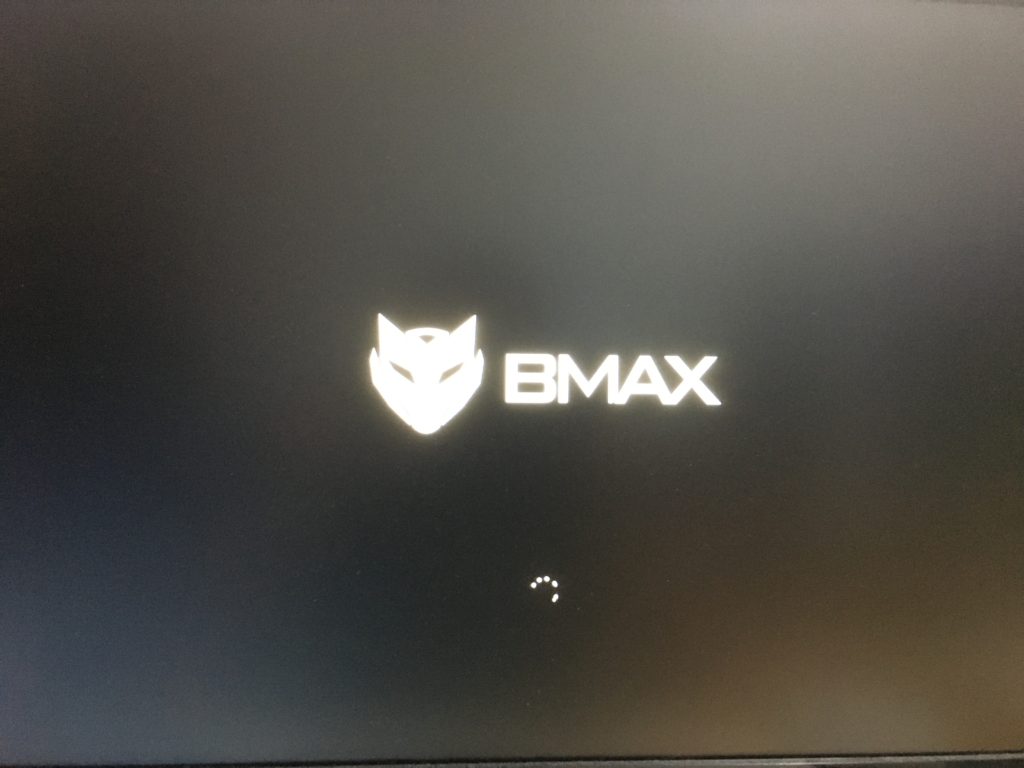
設定を続けると、再起動します。なお秘密の質問等色々手続きがあるので、意外にインストールは時間がかかりますが、これはWindows10の話であり、BMAX固有ではないです。

この画面の後にWindows10が立ち上がる感じですね。
スペックを確認してみました。
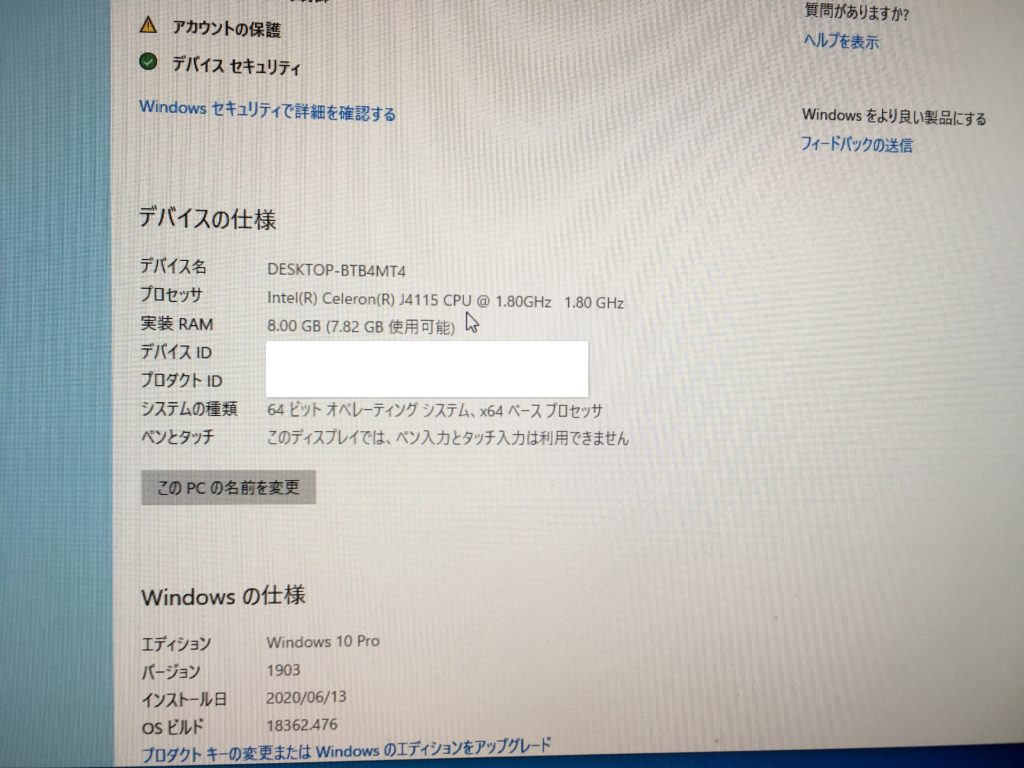
Windows10はHomeでなくProだったりします。初めて触りました。あと、CPUはCeleronのJ4115でAmazonページと記載通りです。メモリも8GBです。他は、SSD128GBとこれも記載通りでした。
ところで、このBMAX B2 Plus購入前に検討したのはスティック型PC(USBメモリみたいなPC)なのですが、これはあまり種類がないのと、かつ小型に拘ることはない(USBメモリサイズにPCをしなくてもいいということ)ので、ミニPCって択がそこから浮上しました。細かな比較は他サイトにお任せです。wajunやMINISFORUM、GM-JAPAN、CHUWIなどがミニPCであるところですかね。ブランドやメーカーは混在ですいません。
Amazonで販売のミニPC、コスパの高いおすすめの8製品、2020年度版がかなりいい感じでまとまっていて参考になりまくりでした。自分でAmazonページを見ていって比較していた最中だったので、楽になりました。さくっと比較してミニPCを見たい人はぜひ見てみてください。
CeleronJ4115(1.8Ghz)は確かにCeleron自体は低価格PC向けでありゴリゴリ何かするものではないのですが、メインPCが(i5-10400で2.9Ghzで、メモリは16GB)で、これでもブラウザと文書作成くらいがメインなのでわりとリッチな環境です。ブラウザを立ち上げまくると遅くなるのが嫌なので16GBはめちゃくちゃリッチでもないという認識です。8GBはWin10では必須くらいで、最低限くらいな印象です。
それで普段のブラウザ閲覧などで比較すると、やはりメインPCは快適ですが、一方でB2 Plusも負けてないという感じです。とはいえ、やはりCPU分遅いかなというところで、これは各種ベンチマークから想定していたのですが、その「遅さ」はそこまでひどくないというところです。
例えが伝わるか分かりませんが、ノートPCの低価格帯で4-5万円のを買うくらいなら、こういったミニPCを3万円前後で買う方が幸せになれる感じです。その差額はディスプレイや他CPUや色々な細かい差異があれど、感覚的にはデスクトップPCがメインなら良いサブPCになれそうという「択」が増えた感じですね。
Windows10インストール時の留意点
Windows10インストールはわりと数やってるので特段違和感はなかったのですが、ひとつだけ不具合というか解決すべき課題がありました。それはキーボードでの日本語入力の切り替えです。
具体的には、「半角/全角ボタンを押すと「`」が入力されて半角全角(日本語ONOFF)ができない」
→英語キーボードになっていたので、日本語キーボードに変更して対応。
という形でした。つまり、デフォルトで英語キーボードになっていたっぽくてそれを日本語キーボードにする必要があります。
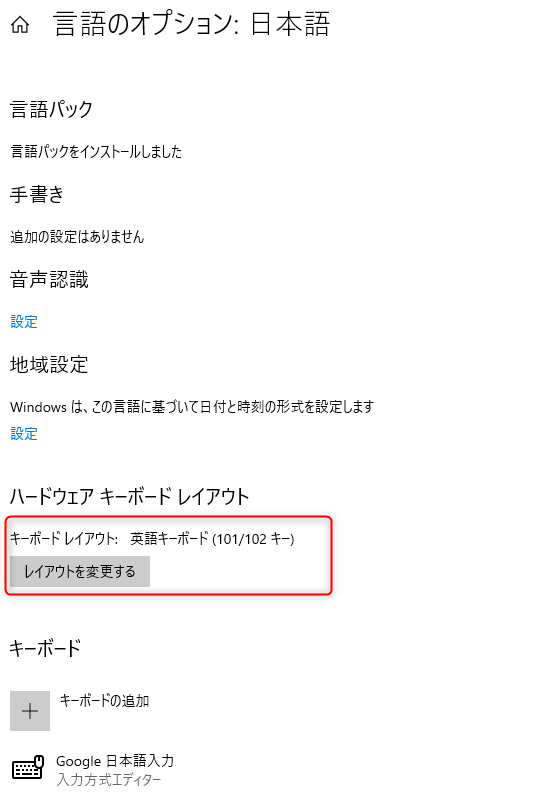
Windows10の設定画面から上の画面に行き、レイアウト変更をすると、以下の画面が出るので日本語キーボードにすることで、問題なく「半角/全角」キーで切り替えが可能となりました。
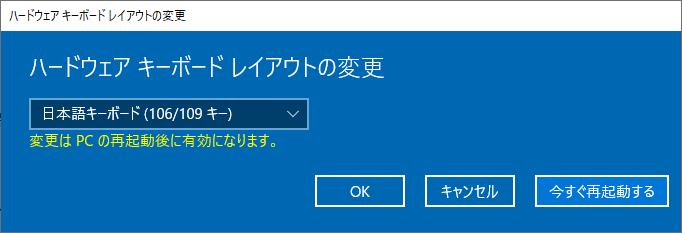
他に注意していたのですがそこまで問題という問題はなかったです。
あとは、Windowsリカバリなどが出来るかなどですが、未検証です。実際にこのPCに期待しているのは緊急時の作業であって、リカバリして同一環境を復元したいというのは僕はありません。とはいえ、回復ドライブ(USBメモリ)などは作っておいたほうがもちろん良いとは思います。
購入時の決め手となったもの
最後にこのBMAX B2 Plusにした決め手を書いてみます。
最初はAmazonで同様のミニPCを比較していました。ちなみに価格.comはあまり出ておらず比較しづらかったです。出ているかもしれませんが、探せませんでした。
デザイン面は無視しつつも、(ほとんど小さな箱なのと常時置いておく用途ではないため)機能比較として、まずメモリが8GBは欲しいところでした。メモリ4GBでは「動く」けど単体アプリかそれでももっさり感が予想されるからです。メモリもDDR3よりDDR4のほうが新規格ということでそっちにしようというところでした。性能差まで調べてないですが、やはり同一メモリ容量ならDDR4のほうが優位という感じはします。あと価格差もあまりないのでDDR4推しということで。(参考:DDR4はDDR3より本当に高性能?意外と知られていない「メモリの実性能」)
SSDの容量へのこだわりはないものの64GBよりも128GBとこれはキリがないですね。増設をされる方もいそうですが僕はその予定はなくてこれは戦略というか今後の設計次第ですよね。増設も含めて色々なやりたいことを入れていくとシンプルにスリム型やもっと大きいデスクトップPCを買ったほうがいいということです。このあたりの判断が難しいのも、初心者向けではないという印象ですね。どのスペックや用途でどこまでやれるかの目安幅がないという意味です。
Officeがついているという怪物もあるのですが(笑)仮に使えるとして(正規品)も、さすがに価格として安すぎて怪しいのではないかというところでそこは無視しました(切り捨てました)。実際にミニPC付属ではなくて、別の怪しいOfficeはやはり怪しいアカウントというところで、手を出さない方が賢明でしょう。
最後はCPUです。結局これらはCeleronという一択なのですが、それでも性能差が若干ありそうです。調べた限りではよりコスパが良いというところでCeleronが進化していて面白いなあと。当然用途が限られるもののWin10でも使えるという着地が面白いですよね。これらは一応CPUの名前で検索してベンチマーク結果があれば比較してみましたが、Celeron自体は低価格帯PCや例えとしてタブレットの遅めのやつとかでも使われるのでそこまで動作に期待するのは微妙です。という切り口の上で、J4415は割と優秀(このCeleronの中でという意味)だと思い、他スペックもメモリ8GB、というところで価格も2.4万と想定より安かったというところで購入しました。
オーディオなども接続できますがあればいいけれどなくて困ることはなさそうです(緊急時で音楽は不要なので。またディスプレイに付属するスピーカーもあるので要らないというのもありますね)。
価格としては5万出すならデスクトップのスリムPC買えるかな?くらいで、とはいえ2万以下だとスペックが辛いかなという感じでしたね。そういう意味では、BMAXが優位というよりも、BMAXのラインナップや他のブランドを比較してぴったりなところが今回だったという感じです。
よって、人によっては他のブランドがぴったりかもしれませんし、そこはよしなにというところです。
以上、メインPCはデスクトップで、万一PCが死にそうかピンチな時にはサブPCとして保険的に使うという用途で購入したレビューでした。その用途では非常に満足です。
意外にこのミニPC市場はあまり情報がなかったので、何か参考になれば幸いです。
筆者プロフィール

- 「シゴクリ」運営者。アイデアの力でお客様に貢献するゼロイチ大好きアイデアマン。ビジネスアイデア相談実績等は200超を超える。好きな言葉は三方良し。詳しい自己紹介、仕事実績も合わせてご覧ください。お仕事メニューやお問い合わせはお気軽にどうぞ。
最新の投稿
 アイデアネタ2024年7月26日思い出はデジタル化はできないが、思い出のきっかけは常に残せるのかも。
アイデアネタ2024年7月26日思い出はデジタル化はできないが、思い出のきっかけは常に残せるのかも。 アイデアネタ2024年7月25日るるぶの豆本化に学ぶ。小さくしてみたら面白いかも。
アイデアネタ2024年7月25日るるぶの豆本化に学ぶ。小さくしてみたら面白いかも。 思考・考え方・メモ2024年7月25日キャリアモデル開発士認定証頂きました。
思考・考え方・メモ2024年7月25日キャリアモデル開発士認定証頂きました。 思考・考え方・メモ2024年7月25日シゴクリラジオゲスト回。キャリアモデル開発の長沼さんから刺激をもらいました!
思考・考え方・メモ2024年7月25日シゴクリラジオゲスト回。キャリアモデル開発の長沼さんから刺激をもらいました!
リサーチとアイデアの出し方講座
気になる方はハードルを極限まで下げているのでチェックしてみてください!